win10一键锁屏办法
发布时间:2022-09-12 文章来源:深度系统下载 浏览:
|
Windows 10是美国微软公司研发的跨平台及设备应用的操作系统。是微软发布的最后一个独立Windows版本。Windows 10共有7个发行版本,分别面向不同用户和设备。截止至2018年3月7日,Windows 10正式版已更新至秋季创意者10.0.16299.309版本,预览版已更新至春季创意者10.0.17120版本 最近有热心网友问windows7之家小编win10一键锁屏是如何操作的?为了完美的帮助网友们解决win10一键锁屏这个问题,小编特意去咨询了大神同事win10一键锁屏方法。大神同事二话不说的就把win10一键锁屏方法分享给小编,下面就是win10一键锁屏方法。 在Win系统里点击开始菜单,在弹出菜单里可以看到用户账户名,如下图所示。 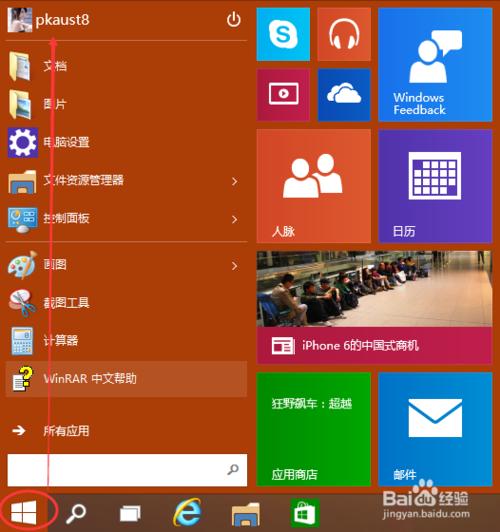 win10一键锁屏方法图一 点击用户账户名,选择弹出菜单里的锁屏,如下图所示。 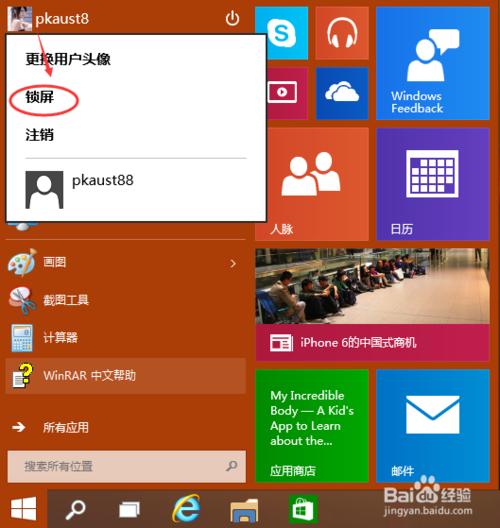 win10一键锁屏方法图二 点击锁屏后,Win10系统就会进入锁屏状态,如下图所示。 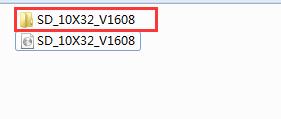 win10一键锁屏方法图三 在系统锁屏状态的时候,动下鼠标就可以进入登录界面了,在这里可以看到Win10系统是锁屏的,如下图所示。 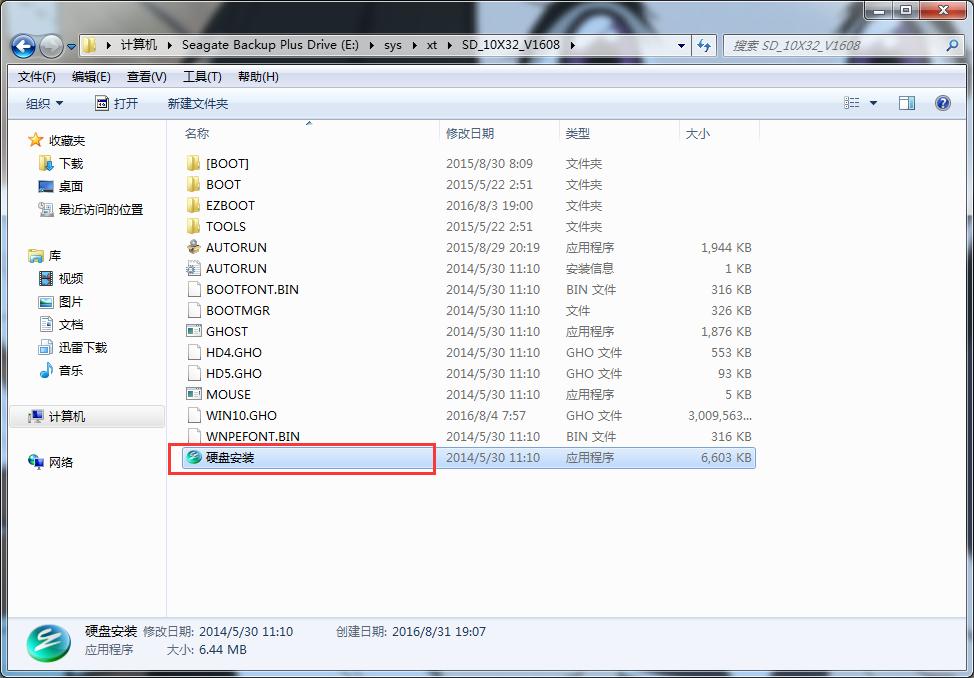 win10一键锁屏方法图四 以上的全部内容就是windows7之家小编为网友们带来的win10一键锁屏方法,小编希望网友们都能掌握更多使用电脑的小技巧,以后就能更加简单,方便的使用电脑了。小编还推荐网友们阅读windows7旗舰版32位下载安装教程,毕竟windows732位系统非常好用。 新技术融合:在易用性、安全性等方面进行了深入的改进与优化。针对云服务、智能移动设备、自然人机交互等新技术进行融合。Windows 10所新增的Windows Hello功能将带来一系列对于生物识别技术的支持。除了常见的指纹扫描之外,系统还能通过面部或虹膜扫描来让你进行登入。当然,你需要使用新的3D红外摄像头来获取到这些新功能。 |
相关文章
本类教程排行
系统热门教程
本热门系统总排行


